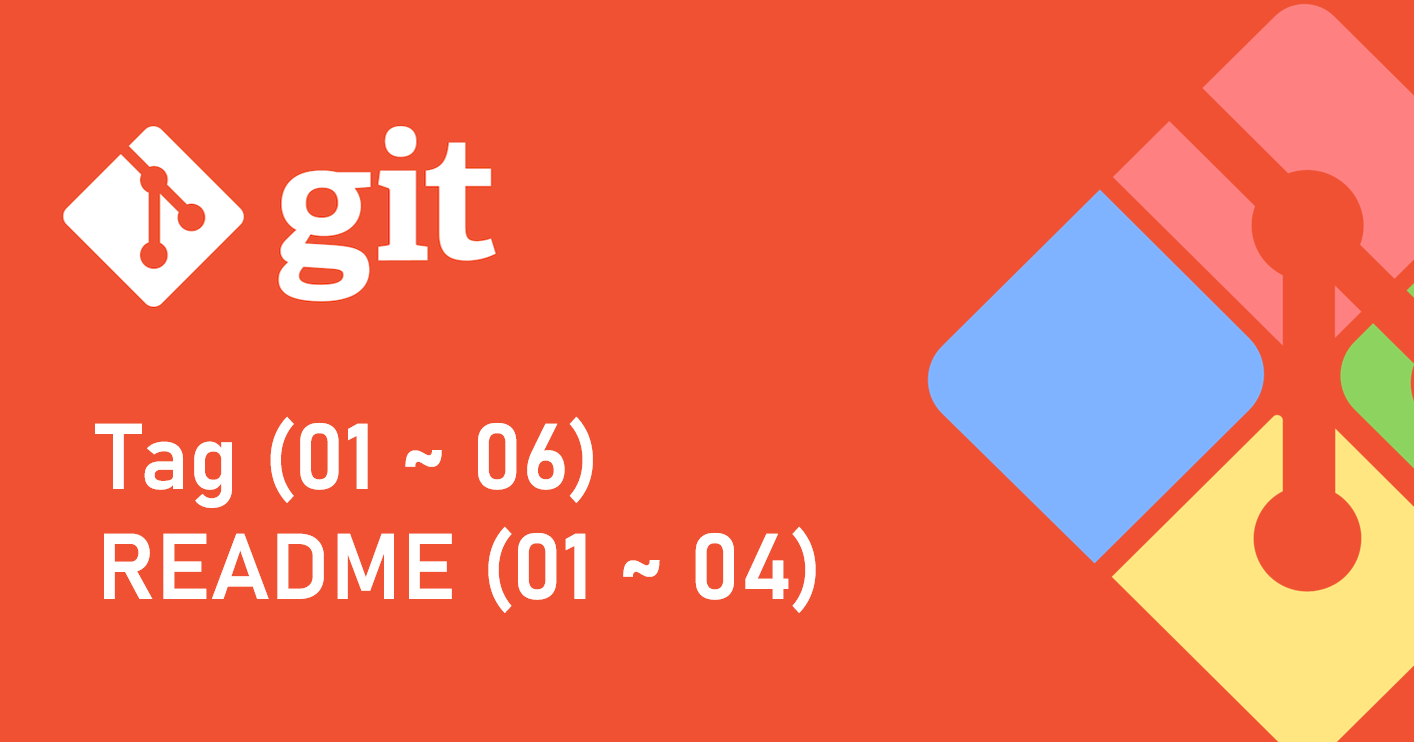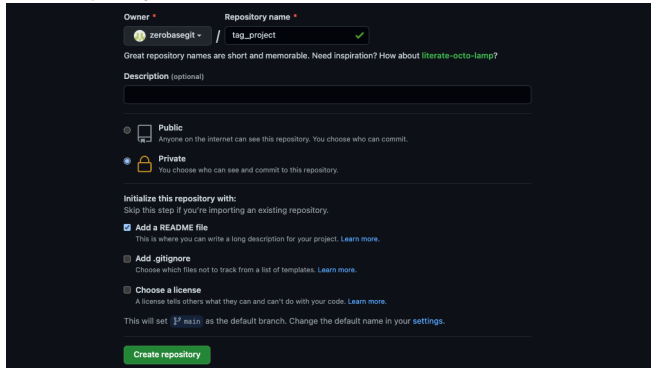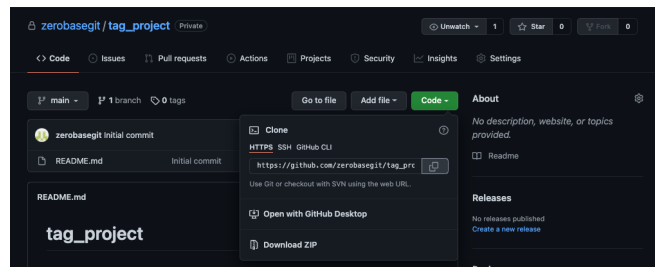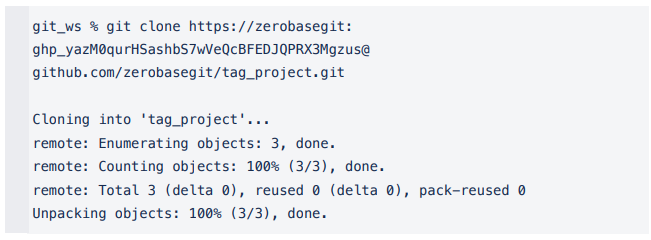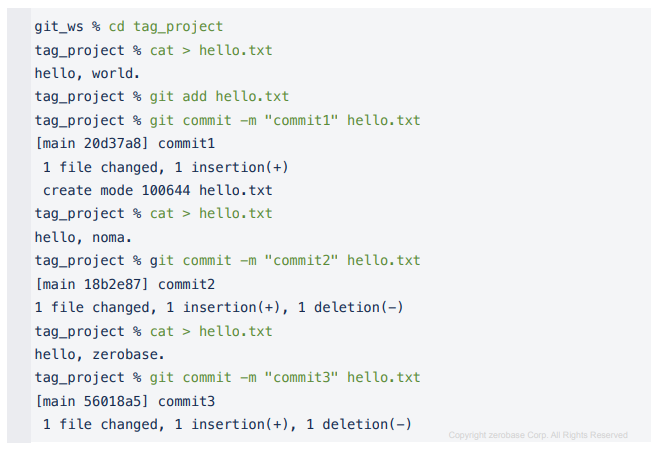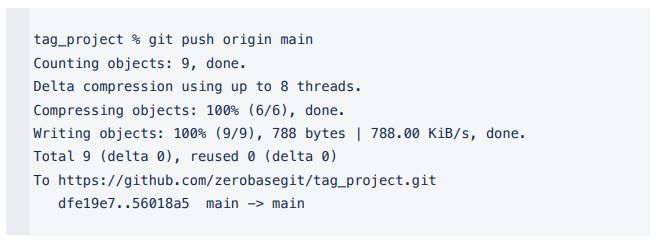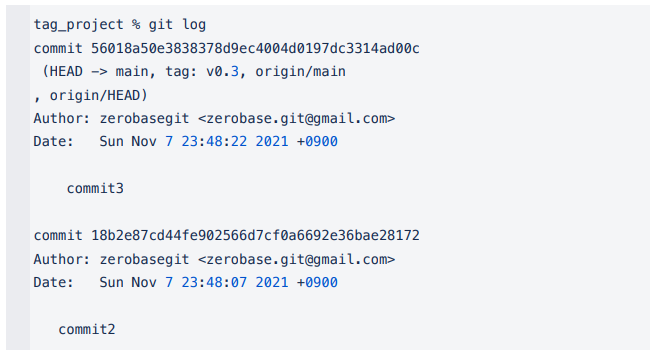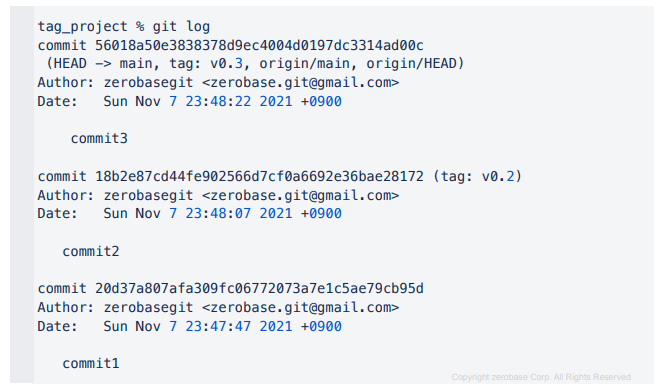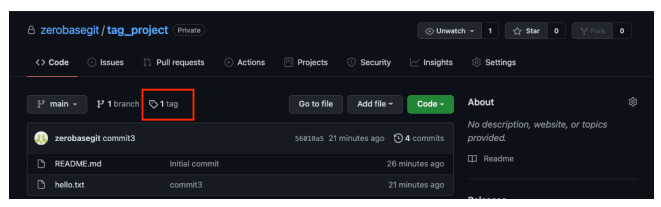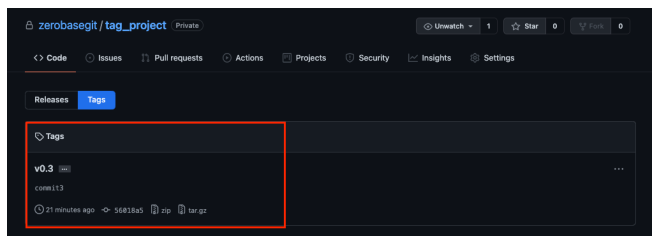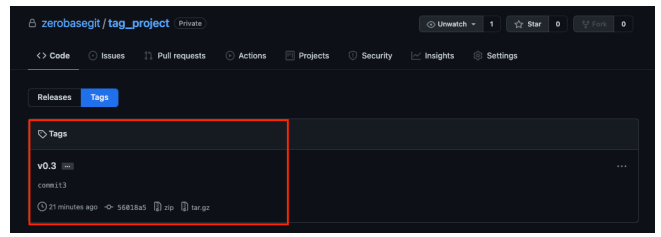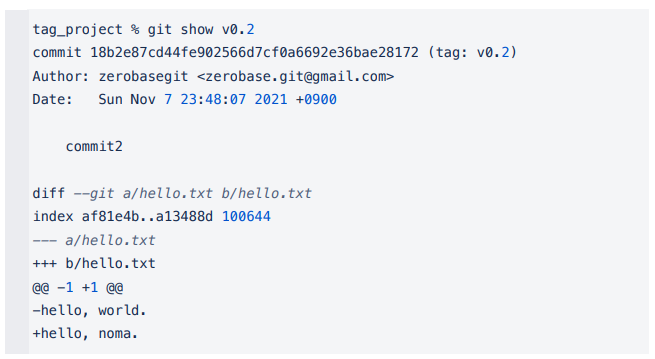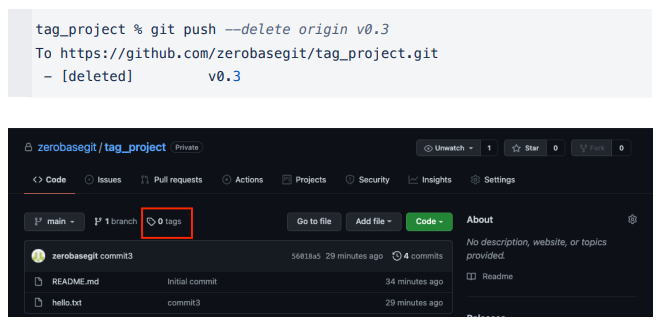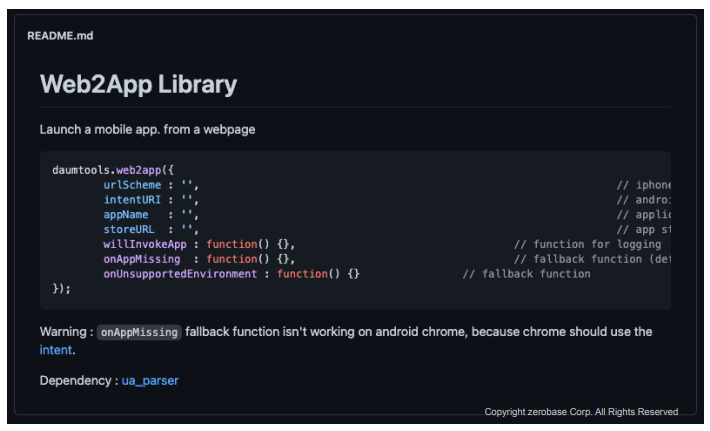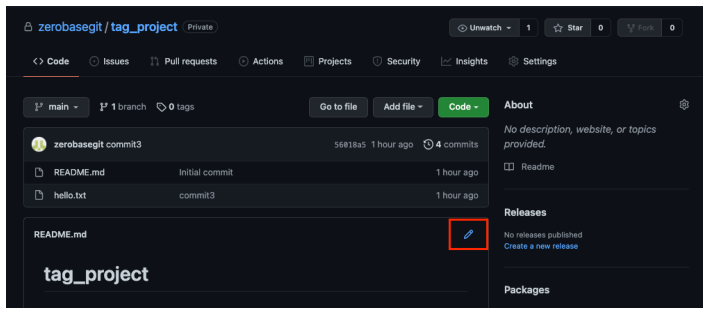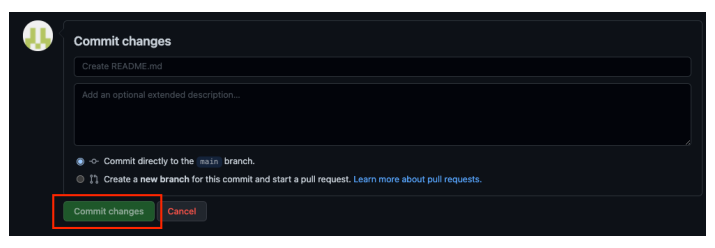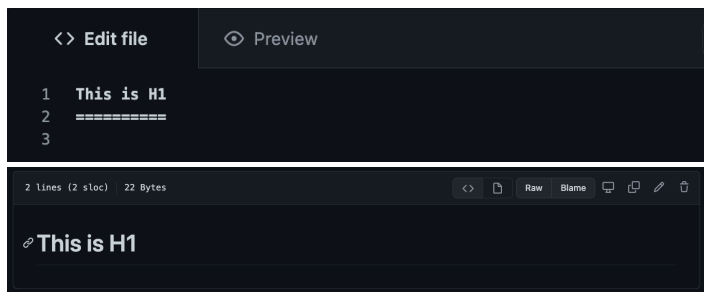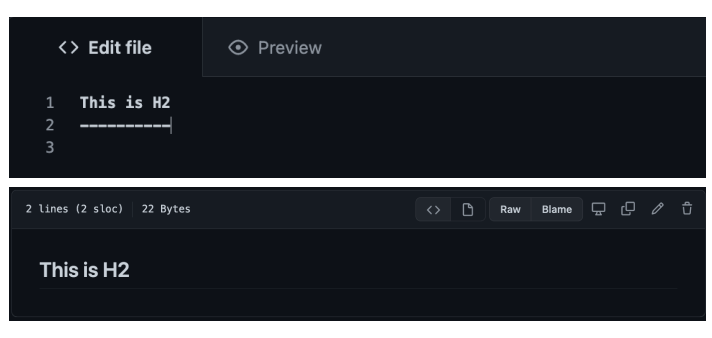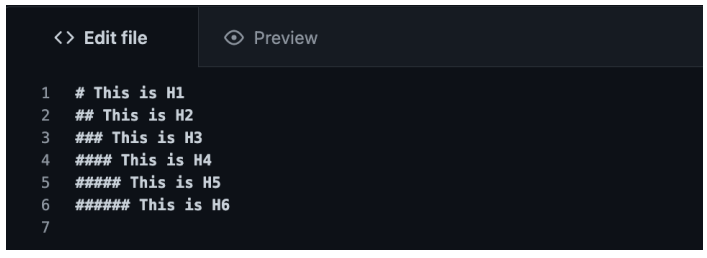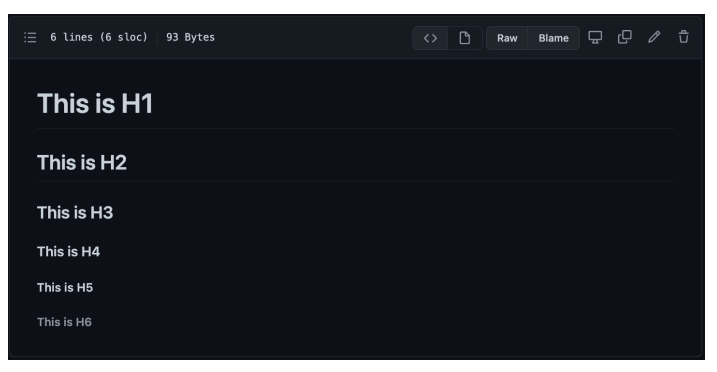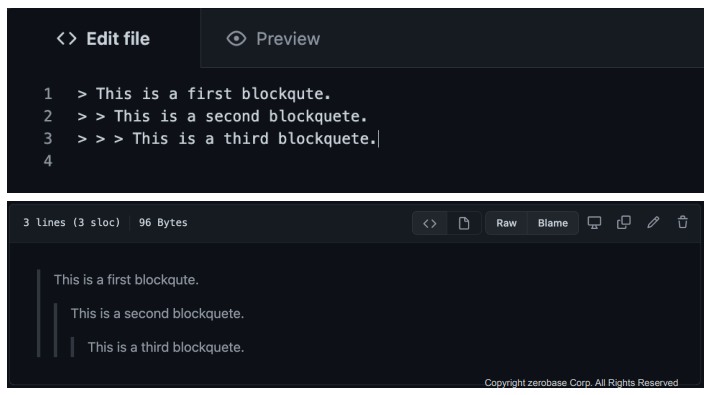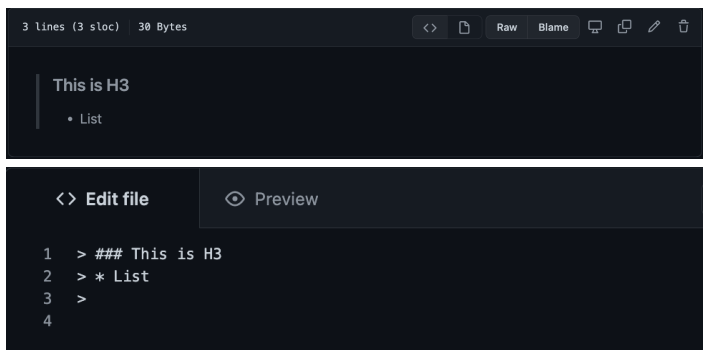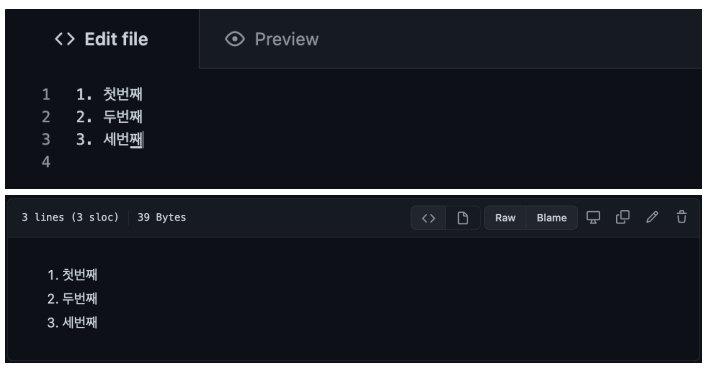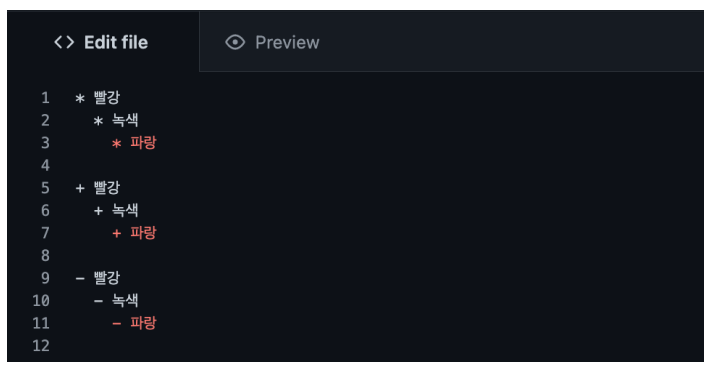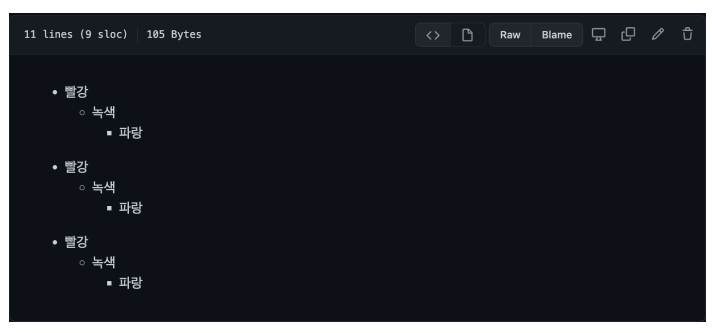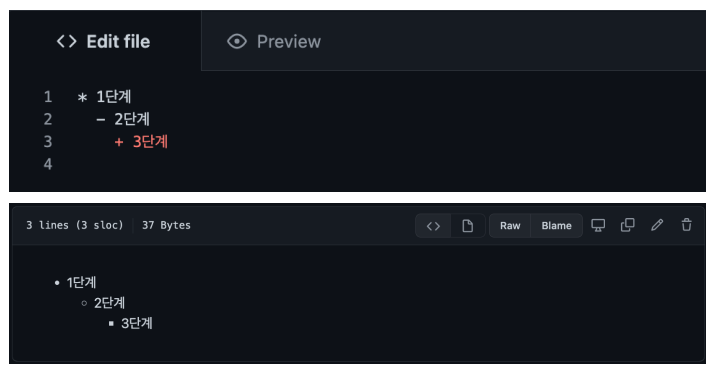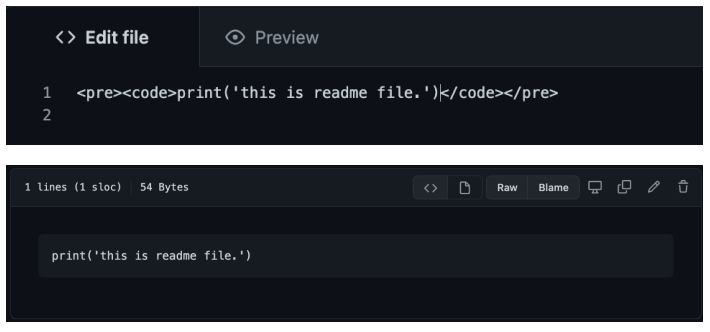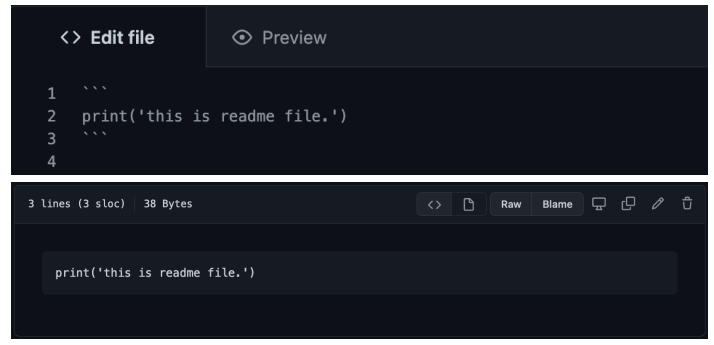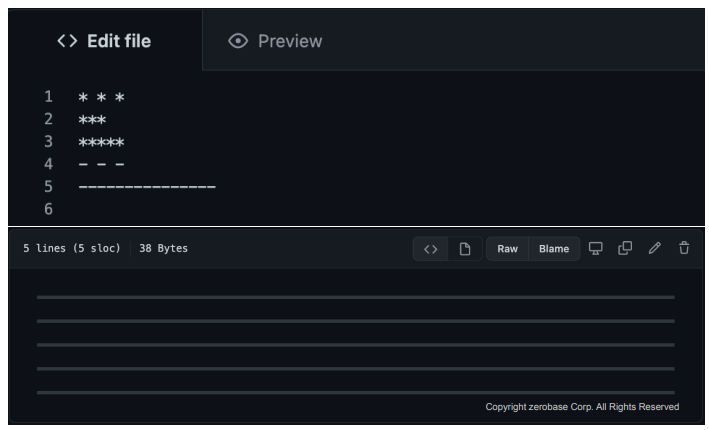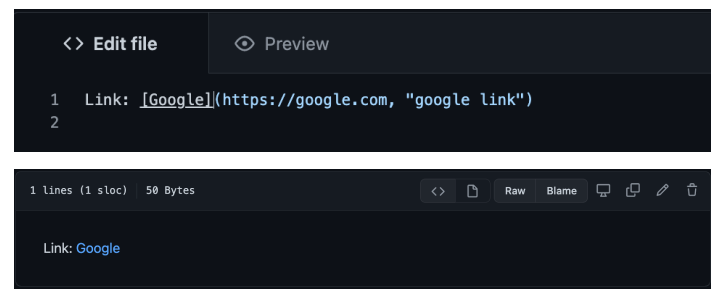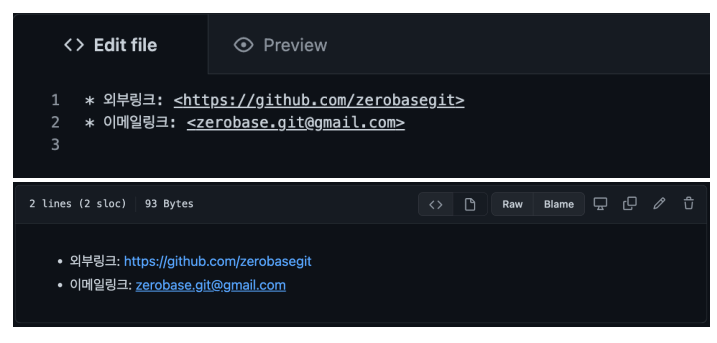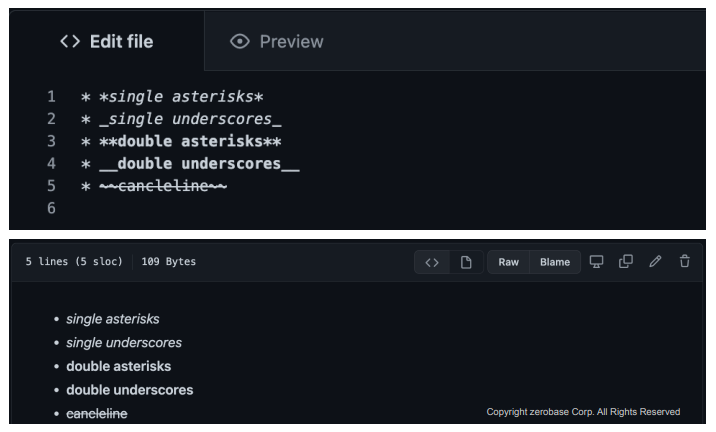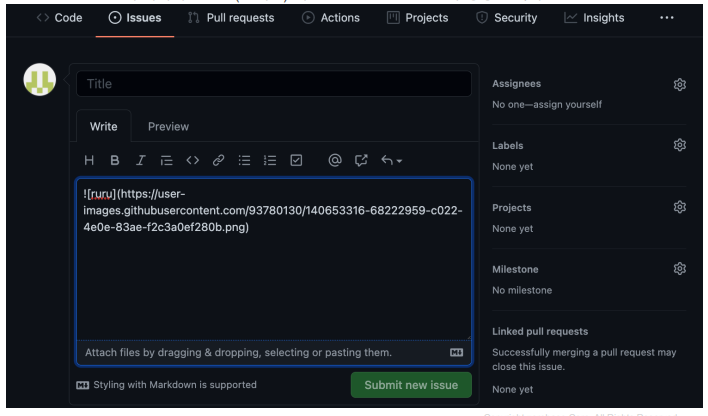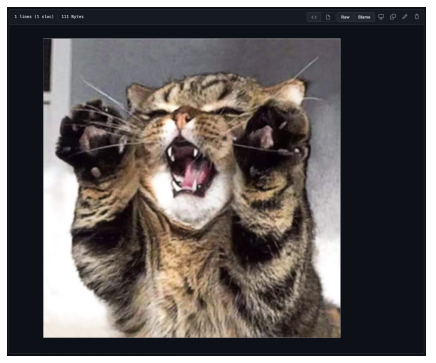오늘 수강한 강의 - Tag (01 ~ 06), README (01 ~ 04)
01 ~ 06 Tag
실습 환경 만들기
- Remote Repository 생성
- Remote Repository 주소 복사
- Local Repository 복사
git_ws 폴더 하위
- 파일 생성 후 commit 3개 만들기
- 파일 이름 : hello.txt - commit 1 : Hello, world. - commit 2 : Hello, noma. - commit 3 : Hello, zerobase.
- Remote Repository 에 Push
Tag
- 특정 버전 (Commit) 에 Tag 를 달아놓을 필요가 있을 때 사용 (예 - 버전 릴리즈)
- Git Tag 생성 1
현재 버전에 Tag 달기
- Git Tag 생성 1 실습
현재 버전 (Commit3) 에 Tag (v0.3) 달기
- Tag 확인
- Git Tag 생성 2
특정 버전에 Tag 달기
- Git Tag 생성 2 실습
특정 버전 (Commit2) 에 Tag (v0.2) 달기
- Tag 확인
- Git Tag 생성 3
Tag 를 Remote Repository 에 Push
- Git Tag 생성 3 실습
Tag 를 Remote Repository 에 Push
- Tag 를 Remote Repository 에 Push
- Tag 정보 확인
- Git Tag 목록 보기
- Git Tag 목록 보기 실습
- Git Tag 상세 정보
- Git Tag 삭제 1
- Git Tag 삭제 1 실습
- Git Tag 삭제 2
- Git Tag 삭제 2 실습
01 ~ 04 README
README 란?
- 프로젝트에 대한 설명, 사용방법, 라이센스, 설치법과 같은 부분에 대해 기술하는 파일 - 나, 직장동료, 프로그램 사용자를 위해 존재
- README 예제
Markdown
- GitHub 에서 README 파일 수정을 선택
- 파일 수정 후 Commit
- Headers - 큰 제목
- Headers - 작은 제목
- Headers - 글머리 (1~6 까지 지원)
- BlockQuote
블럭인용문자 사용(>)
- BlockQuote (혼합)
블럭 내에서 다른 Markdown 요소를 포함할 수 있음
- 목록 - 순서가 있는 목록
내림차순으로 자동 정렬됨
- 목록 - 순서가 없는 목록
- 목록 - 순서가 없는 목록 (혼합)
- 코드블럭 1
<pre><code>{code}</code></pre>
- 코드블럭 2
```{code}```
- 수평선
- 외부링크
- 자동연결
- 강조
- 이미지가 어딘가 업로드 되어 있어야 함
- 이미지 (GitHub)
GitHub 저장소에서 New Issue 클릭
- Text Area 에 이미지 업로드(드래그) 하면 Markdown Link 가 생성 > 복사
- README 에 붙여넣기
재미있었던 부분
가장 기억에 남는 부분은 README 파일을 수정하는 부분이었다
지금 글을 적고있는 velog와 거의 비슷하여 많이 어렵지 않았고 복습하는 기분이 들었다
어려웠던 부분
이번 강의에서는 따로 어려운 부분은 없었다
느낀점 및 내일 학습 계획
드디어 Git 파트가 끝났는데 Pull 과 Push 하는 부분이 처음에는 실행하는 도중 오류가 났었지만 지금은 조금 익숙해져서 잘 마무리할 수 있을 것 같다
내일은 통계부분을 공부할 예정이다